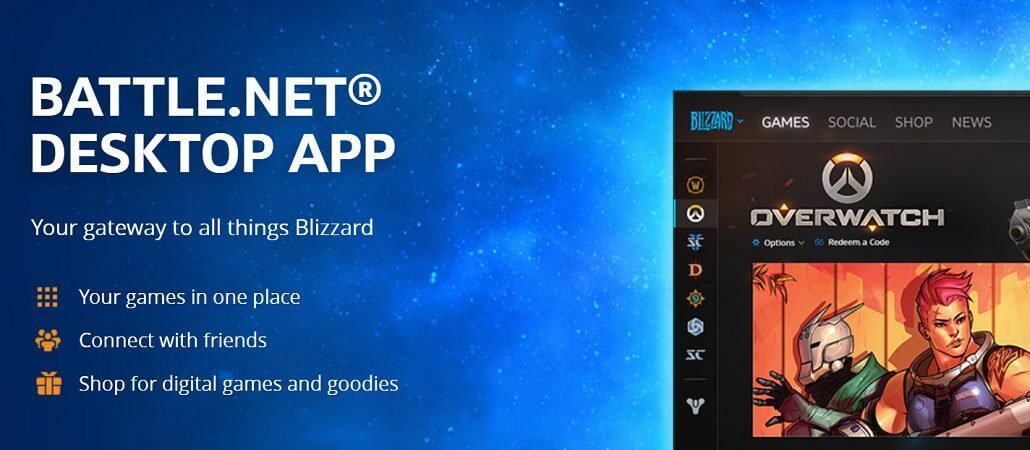- Battle.neti krahhid Windows 10-s on vältimatud. Kuid saate neid lihtsalt parandada.
- Kõigepealt proovige draivereid värskendada. Samuti saate tühistada brauseri riistvarakiirenduse.
- Teie kirg on üsna ilmne, nii et ärge kartke meie lähemat uurimist Mängude sektsioon.
- Peaksite ka seda külastama Sülearvuti ja arvuti tõrkeotsingu jaotur rohkem sarnaseid näpunäiteid.

See tarkvara parandab levinumad arvutivead, kaitseb teid failide kadumise, pahavara, riistvara tõrke eest ja optimeerib teie arvutit maksimaalse jõudluse saavutamiseks. Parandage arvutiga seotud probleemid ja eemaldage viirused nüüd kolme lihtsa sammuga:
- Laadige alla Restoro arvuti parandamise tööriist mis on varustatud patenteeritud tehnoloogiatega (saadaval patent siin).
- Klõpsake nuppu Käivitage skannimine leida Windowsi probleeme, mis võivad põhjustada probleeme arvutiga.
- Klõpsake nuppu Parandage kõik arvuti turvalisust ja jõudlust mõjutavate probleemide lahendamiseks
- Restoro on alla laadinud 0 lugejaid sel kuul.
Battle.net klient on Blizzardi mitmikmängude konkreetne käivitaja. Enamik mängijatest kiitis selle heaks ja tunnustas seda positiivse uuendusena.
Kuid nagu selgub, on sellel aeg-ajalt puudusi, kuna paljud kasutajad kogesid Battle.net kliendiga seotud tehnilisi probleeme.
Üks teema paistab aga välja üsna tüütu küsimusena. Räägime selle kliendirakenduse põhjustatud GPU-krahhidest.
See kehtib enamiku vanemate AMD-graafikute kohta, kuid isegi mõned NVIDIA kasutajad puutuvad kokku sama probleemiga. Proovime teid selles aidata.
Sel põhjusel loetlesime mõned proovimiseks pakutavad võimalikud lahendused.
Battle.net krahhi või külmutab teie arvuti? Proovi seda
- Uuendage draivereid
- Viige draiverid üle vanemale versioonile
- Tühjendage brauseri riistvara kiirenduse märkeruut
- Keela Battle.net kliendi taustal töötamine
- Muutke mängusisesed seaded DX9 väärtusele DX10
- Käivitage mäng Windows XP hoolduspaketiga 3 määratud ühilduvusrežiimis
1. Uuendage draivereid

Paljud kasutajad teatasid, et neil on probleem lahendatud, värskendades oma draiverid uusimale versioonile. Windowsi automaatselt installitud draiverid pole mängimiseks enamasti piisavad.
Sel põhjusel peaksite minema tootja saidile, leidma oma GPU mudeli uusimad draiverid ja need alla laadima. See kehtib eriti vanemate graafikakaartide kohta.
Graafikakaardi draiverit saate värskendada ka muude tootjate tööriistade abil. Kui te ei tea, mida valida, siis rääkige meile rohkem DriverFixist.
See tööriist otsib teie arvutit vananenud kohta autojuhid ja värskendage neid kõiki vaid paari klõpsuga.

Seega, kui te ei soovi draivereid käsitsi otsida või kui te ei tea, kuidas neid alla laadida, soovitame tungivalt seda tööriista proovida.

DriverFix
Kas Battle.net klient külmub teie arvutis? Kasutage draiverivärskenduste haldamiseks kindlasti DriverFixi!
Laadige alla siit
2. Viige draiverid üle vanemale versioonile
- Paremklõps See arvuti / minu arvuti töölaual.
- Avatud Atribuudid.
- Minema Seadmehaldus.
- Leidke Kuva adapterid ja paremklõpsake oma peamist GPU-d.

- Valige Autojuht vaheleht.
- Klõpsake valikul, mis ütleb Tagasi tagasijuht.
Teisest küljest, kui probleem ilmnes pärast draiveri värskendamist, peaksite oma draiverid varasema versiooni juurde tagasi viima. Selleks järgige ülaltoodud juhiseid või kasutage veel kord DriverFixi.
3. Tühjendage brauseri riistvara kiirenduse märkeruut
- Ava oma Battle.net klient.
- Klõpsake nuppu Seaded.
- Valige Täpsem.

- Keela Kasutage brauseri riistvarakiirendust, kui see on saadaval.
- Taaskäivitage klient.
Käivitage süsteemiskaneerimine võimalike vigade avastamiseks

Laadige alla Restoro
Arvuti parandamise tööriist

Klõpsake nuppu Käivitage skannimine Windowsi probleemide leidmiseks.

Klõpsake nuppu Parandage kõik lahendada patenteeritud tehnoloogiatega seotud probleemid.
Turvaprobleeme ja aeglustusi põhjustavate vigade leidmiseks käivitage Restoro Repair Tooliga arvuti skannimine. Pärast skannimise lõppu asendab parandusprotsess kahjustatud failid värskete Windowsi failide ja komponentidega.
Brauseri riistvarakiirendus on GPU krahhide levinud põhjus, nagu mängukogukond väitis. Arendajate sõnul võib selle keelamine põhjustada ühilduvusprobleeme.
Siiski soovitame teil see keelata ja valida väiksem pahe. Selleks järgige ülaltoodud protseduuri.
Kui keelate brauserRiistvarakiirendus ei saanud tööga hakkama, minge altpoolt teise lahenduse juurde.
4. Keela Battle.net kliendi taustal töötamine
- Aastal Battle.net rakendus, minge aadressile Seaded.
- Sisenema Kindral ja leia KUI MA MÄNGU KÄIVITAN.
- Valige Lahku täielikult Battle.netist.

- Käivitage eelistatud mäng.
- Vajutage Alt + Enter akna režiimi lülitumiseks.
- Paremklõpsake tegumiribal ja avage Task Manager.
- Leidke järelejäänud Battle.net protsessid ja need peatada.
- Sulgege Task Manager ja klõpsake mängul.
- Vajutage Alt + Enterotsetee täisekraanirežiimi hankimiseks.
Battle.net kliendi saate keelata Ülesannete juht, kui mäng töötab. Peatage kõik käivitajaga seotud protsessid ja naaske mängu.
Kas tegumihaldurit ei saa avada? Ärge muretsege, meil on teie jaoks õige lahendus.
5. Muutke mängusisesed seaded DX9 väärtusele DX10

- Avage oma Battle.net rakendus.
- Minema Seaded.
- Avatud Mängu seaded.
- Kontrollima Täiendavad käsureaargumendid.
- Tüübi all oleval ribal-dx9.
Kuigi enamik mängitavaid mänge, mida Blizzard pakub, on peamiselt mõeldud DX10 jaoks, võivad mõned neist paremini toimida DX9-ga.
Saate seda sätet kliendis probleemideta muuta. Parim ja ohutum viis vaikerakenduse muutmiseks. Selleks järgige ülaltoodud juhiseid.
6. Käivitage mäng Windows XP hoolduspaketiga 3 määratud ühilduvusrežiimis

- Minge mängu installimise kausta ja leidke peamine exe faili.
- Paremklõpsake ja avage Atribuudid.
- Valige Ühilduvus.
- Kontrollima Käivitage see programm ühilduvusrežiimis kasti.
- Valige Windows XP hoolduspakett Service Pack 3.
- Kontrollima Käivita administraatorina kasti.
- Salvesta ja välju.
Ühilduvusrežiimi muutmisega võidakse lahendada mõned muud graafikaprobleemid. Paljud kasutajad teatasid probleemist vanema graafika ja uuema Windowsi operatsioonisüsteemi ühendamisel.
Lisaks saate muuta käimasolevate mängude administraatoriõigusi. Selleks järgige ülaltoodud juhiseid.
Pärast ühilduvusrežiimi lubamist kontrollige, kas probleem on endiselt olemas. Kui probleem endiselt ilmub, peate võib-olla kohandama ühilduvusrežiimi seadeid, kuni leiate teile sobivad seaded.
Otsisime hoolega ja kogusime teile need parandused. Loodetavasti õnnestub teil lahendada GPU ja Battle.net probleemid ning nautida teie mänge.
Kas teil on alternatiivseid lahendusi? Ole nii hea ja jaga neid meiega allpool olevas kommentaaride alas.
 Kas teil on endiselt probleeme?Parandage need selle tööriistaga:
Kas teil on endiselt probleeme?Parandage need selle tööriistaga:
- Laadige see arvuti parandamise tööriist alla hinnatud suurepäraselt saidil TrustPilot.com (allalaadimine algab sellel lehel).
- Klõpsake nuppu Käivitage skannimine leida Windowsi probleeme, mis võivad põhjustada probleeme arvutiga.
- Klõpsake nuppu Parandage kõik lahendada patenteeritud tehnoloogiatega seotud probleemid (Eksklusiivne allahindlus meie lugejatele).
Restoro on alla laadinud 0 lugejaid sel kuul.